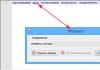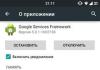Lai strādātu ar ārējo apstrādi (un ārējā drukas forma arī ir ārēja apstrāde), ir objekts Ārējā apstrāde.
Apskatīsim divus iespējamos gadījumus:
Ārējā apstrāde tiek glabāta diskā atsevišķi no informācijas bāzes
Lai programmatiski atvērtu ārējo apstrādi 1C, jums jāzina tā faila adrese. Zinot to, jūs varat atvērt apstrādes formu vai iegūt apstrādes objektu, lai ar to veiktu turpmākas darbības (piemēram, lai izsauktu eksporta funkcijas no objekta moduļa).
Ārējās apstrādes veidlapas atvēršana
Lai programmatiski atvērtu ārējās apstrādes veidlapu 1C, izmantojiet funkciju GetForm() objektu Ārējā apstrāde. Funkcijai ir vairāki parametri. Apsveriet vienkāršu galvenās apstrādes formas atvēršanu:
Forma = ārējie procesi. GetForm(FileAddress) ;
Veidlapa. Atvērt() ;
Lai atvērtu nelielu ārējās apstrādes veidlapu, jānorāda tās nosaukums.
//Mainīgais FileAddress satur pilnu ceļu uz ārējo apstrādes failu
Forma = ārējie procesi. GetForm (faila adrese, "Mazā forma")
;
Veidlapa. Atvērt() ;
Ārējās apstrādes kā objekta atvēršana
Lai saņemtu ārējo apstrādi kā objektu, tiek izmantota funkcija Izveidot () objektu Ārējā apstrāde.
//Mainīgais FileAddress satur pilnu ceļu uz ārējo apstrādes failu
ProcessingObject = Ārējā apstrāde. Izveidot(Faila adrese) ;
Pēc noklusējuma visa apstrāde tiek atvērta drošajā režīmā. Lai to atspējotu, izmantojiet šādas opcijas:
//Mainīgais FileAddress satur pilnu ceļu uz ārējo apstrādes failu
Informācijas bāzē saglabāta ārējās apstrādes vai drukāšanas forma
Daudzās konfigurācijās ir iespējams saglabāt ārējās drukātās veidlapas un apstrādi tieši informācijas bāzē. Šim nolūkam tiek izmantota uzziņu grāmata. Ārējā apstrāde. Pati ārējā apstrāde tiek saglabāta kā bināri dati vai atribūtos StorageExternal Processing, vai tabulas sadaļā Piederība rekvizītos StorageExternal Processing.
Lai atvērtu ārējo apstrādi, jums ir nepieciešams:
- Iegūstiet to no krātuves.
- Saglabājiet apstrādāto failu diskā.
- Atveriet veidlapu vai iegūstiet apstrādes objektu.
- Ja mums ir darīšana ar ārēju drukātu veidlapu, tad varam aizpildīt standarta rekvizītus Objekta atsauce un izsauciet eksportēšanas funkciju Ronis.
//Mainīgais RefLink satur saiti uz ExternalProcessings direktorija elementu
DvData = RefLink. Ārējā apstrādes krātuve. Gūt() ;
Faila adrese = GetTemporaryFileName() ;
DvData. Write(FileAddress) ;
ProcessingObject = Ārējā apstrāde. Izveidot(Faila adrese, False) ;
Gadās, ka darbam ir jāizmanto ārēja apstrāde vai atskaite, taču tas ne vienmēr ir iespējams uzreiz. Dažreiz, mēģinot atvērt ārējo apstrādi vai atskaiti, izmantojot izvēlnes vienumu “Fails” un pēc tam “Atvērt”, tiek parādīts kļūdas ziņojums, kas norāda, ka ir pārkāptas piekļuves tiesības.
Bet vispirms apskatīsim, kā parasti tiek atvērti ārējie pārskati un apstrāde “1C: Accounting 8.3” versijā 3.0. Parasti tie ir arhīvs, kas lejupielādēts no interneta vai iegūts kādā citā veidā. Kad tas ir saglabāts, piemēram, darbvirsmā, veicot dubultklikšķi, mēs varam redzēt tā saturu.
Darbības parastajam interfeisam:
- Ar peles labo pogu noklikšķiniet uz vajadzīgā faila un atlasiet konteksta izvēlnes vienumu "Kopēt".
- Mēs atgriežamies darbvirsmā, ar peles labo pogu noklikšķiniet uz brīvās vietas un atlasiet “Ielīmēt” (vai vienkārši velciet failu no arhīva uz darbvirsmu).
- Varat arī izvilkt failu no arhīva tieši uz vajadzīgo vietu diskā (mūsu piemērā tā ir darbvirsma).
- Tagad darbvirsmā atlasiet failu ar apstrādi un noklikšķiniet uz “Atvērt”.
- Apstrāde būs atvērta programmā, un jūs to varēsit izmantot.
Darbības pārvaldītai saskarnei (piemēram, Taxi)
- Atveriet tieši no faila.
- Izvēlnē atlasiet “Fails”, pēc tam “Atvērt”.
- Atvērtajā logā dodieties uz darbvirsmu, atlasiet apstrādes failu un noklikšķiniet uz “Atvērt”.
Ērtības labad varat izveidot īpašu procedūrām paredzētu mapi un tajā visas saglabāt.
Ja nevarat atvērt apstrādi vai pārskatu, varat izmantot vienu no divām iespējām.
Pirmais veids
Jūs varat reģistrēt apstrādi direktorijā ar nosaukumu “Papildu atskaites un apstrāde”. Tātad, mēs reģistrējam apstrādi datu bāzē.
- Mēs ejam uz administrācijas sadaļu, no saraksta atlasām drukāto veidlapu, atskaišu un apstrādes vienumu.
- Parādītajā logā atzīmējiet izvēles rūtiņu “Papildu atskaites un apstrāde” un atveriet saiti ar tādu pašu nosaukumu.
- Jaunajā logā noklikšķiniet uz "Izveidot".
- Izlasiet drošības brīdinājumu un noklikšķiniet uz "Turpināt".
- Nākamajā logā atlasiet faila atrašanās vietu ar apstrādi un noklikšķiniet uz “Atvērt”.
Svarīgs!
Ja šajā posmā parādās kļūda ar tekstu: “No faila nav iespējams pievienot papildu apstrādi...”, jums būs jāizmanto otrā tālāk aprakstītā metode.
- Ja kļūda nerodas, sadaļā “Komandas” atrodiet vienumu “Izvietojums”.
- Logā "Komandu interfeisa sadaļas" atzīmējiet sadaļu Operācijas.
- Tabulā atrodam “Ātrā piekļuve” un atveram to.
- Atlasiet visus lietotājus un noklikšķiniet uz Labi.
- Noklikšķiniet uz pogas "Saglabāt un aizvērt".
Apstrāde ir veiksmīgi reģistrēta. Lai to atvērtu, jums būs jādodas uz darbību sadaļu, atlasiet papildu apstrādes vienumu, atlasiet vajadzīgo un noklikšķiniet uz “Palaist”.
Otrais veids
Ja apstrāde neatbalsta pirmajā opcijā aprakstīto reģistrāciju, varat to izdarīt citādi, proti: vēlreiz iespējojiet iespēju atvērt apstrādi datu bāzē, izmantojot izvēlni “Fails” ar peles labo pogu “Atvērt”.
- Dodieties uz datu bāzes konfiguratoru.
- Izvēlnē atlasiet “Administrēšana”, pēc tam “Lietotāji”.
- Veiciet dubultklikšķi uz vēlamā lietotāja.
- Dodieties uz cilni “Cits”.
- Atzīmējiet izvēles rūtiņu “Ārējo atskaišu interaktīva atvēršana un apstrāde”.
- Noklikšķiniet uz "OK".
- Mēs aizveram konfiguratoru un arī datu bāzi, ja tas bija atvērts.
- Mēs vēlreiz ieejam datu bāzē un atveram vajadzīgo pārskatu izvēlnē “Fails”, izmantojot komandu “Atvērt”.
Strādājot ar 1C platformā 8.2, var parādīties šāds logs: “ Ārējā apstrāde nevar nolasīt pašreizējā programmas versijā." Mēģināsim noskaidrot, kāpēc tiek parādīts šis logs un kā novērst kļūdu.
Problēmas būtība
Programma 1C laiku pa laikam atjaunina platformu. Tas notiek, izlaižot jaunus izdevumus. Kļūdas iemesls ir vienkāršs: programma ir atjauninājusi platformu un tagad dažus failus ārējā apstrāde, kuras bija viegli atvērt 8.1 versijā, atsakās lasīt platformā 8.2.

Kļūdas labošana
Lai novērstu kļūdu, jums ir:
- Atveriet 1C:Uzņēmums konfiguratora režīmā;
- Sāciet apstrādi pa ceļu “File – Open” (vai nospiediet taustiņu kombināciju “Ctrl+O”);
- Tiks parādīts ziņojums: “Nepieciešama konvertēšana. Konvertēt?". Nepieciešams apstiprināt konvertēšanu (šo procesu sauc par apstrādes pārveidošanu no 8.1 uz 8.2);

- Aizveriet konfiguratoru.
Tad ārējā apstrāde tiek pārveidots atjauninātajai platformai saprotamā formātā, un jūs varēsiet atvērt ārējās apstrādes failus. Lai pārbaudītu, vai konvertēšana bija veiksmīga, pēc konfiguratora aizvēršanas sāciet apstrādi režīmā 1C: Enterprise.
99% gadījumu šis darbību algoritms palīdz novērst problēmu. Ja ārējā apstrāde nesākas pēc pārveidošanas, ieteicams uzaicināt 1C speciālistu.
Sākums Iesācējiem izstrādātājiem Mācās programmētKā programmatiski atvērt ārējo apstrādi?
Versijā 8.2 lietojumprogramma nedarbojas tieši ar lokālajiem failiem, kas atrodas datorā. Failiem jāatrodas serverī.
Tāpēc, lai atvērtu ārējo apstrādi, jums jāveic šāda darbību secība:
- pārsūtīt ārējās apstrādes failu uz serveri,
- savienot ārējo apstrādi,
- atveriet ārējās apstrādes veidlapu.
Lai pārsūtītu failu uz serveri, tas jāievieto pagaidu krātuvē. Lai to izdarītu, vispirms klientam ārējās apstrādes atvēršanas komandas apdarinātājā ar funkciju PutFile() mēs ievietojam failu no vietējās failu sistēmas pagaidu krātuvē.
Šīs funkcijas ceturtais parametrs norāda ārējā apstrādes faila izvēles interaktīvā režīma zīmi. Ja šis parametrs Taisnība, pēc tam tiek parādīts faila atlases dialoglodziņš, kurā varat atlasīt failu, ko ievietot krātuvē. Mūsu piemērā šis parametrs ir Meli, un ceļš uz failu, no kura dati tiks ievietoti pagaidu krātuvē, ir skaidri norādīts funkcijas otrajā parametrā.
Izsaucot funkciju PutFile() tā pirmais parametrs, Uzglabāšanas adrese, mēs norādām tukšu virkni. Pēc funkcijas izpildes ceļš uz ārējās apstrādes failu pagaidu krātuvē tiks ievietots šajā mainīgajā. Mēs izmantojam šo ceļu, lai savienotu ārējo apstrādi.
Ārējās apstrādes savienojums tiek veikts serverī, izmantojot metodi Lai pieslēgtu ()ārējais apstrādes vadītājs. Kā parametrs tam tiek nodots ceļš uz ārējo apstrādes failu pagaidu krātuvē - Uzglabāšanas adrese. Šī metode atgriež pievienotās ārējās apstrādes nosaukumu, - ProcessingName, - ko mēs izmantojam, lai atvērtu veidlapu šai apstrādei.
Lai atvērtu ārējās apstrādes veidlapu, izmantojiet funkciju OpenForm(), kurai veidlapas nosaukums tiek nodots šādā rindā: "Ārējā apstrāde."+ProcessingName +".Veidlapa". Iepriekš minētajā iemiesojumā tiek atvērta galvenā apstrādes forma. Varat arī atvērt negalvenās apstrādes veidlapu – tas ir apspriests jautājumā Kā iegūt negalvenās apstrādes veidlapu? .
Strādājot ar ārējo apstrādi, jāņem vērā, ka pēc noklusējuma tie tiek palaisti programmas koda izpildes drošajā režīmā. Tas nozīmē, ka dažas iebūvētās valodas funkcijas viņiem nebūs pieejamas. Ja esat pārliecināts, ka ārējā apstrāde nesatur ļaunprātīgu kodu, to var aktivizēt parastajā programmas koda izpildes režīmā. Šim nolūkam tiek izmantots trešais metodes parametrs Lai pieslēgtu ()ārējais apstrādes vadītājs.
Plašāku informāciju par programmas koda drošu izpildes režīmu var atrast dokumentācijā.
Kā iespējot ārējo atskaišu interaktīvu atvēršanu un apstrādi? (1C: Grāmatvedība 8.3. izdevums 3.0)
2016-12-08T15:52:26+00:00Ja atverot ārējo apstrādi vai atskaiti caur izvēlni Fails->Atvērt
Parādās kļūda "Piekļuves pārkāpums":

Ir tikai divas apstrādes izmantošanas iespējas.
Pirmā iespēja ir reģistrēt apstrādi direktorijā “Papildu atskaites un apstrāde” (par šo).
Bet ko darīt, ja apstrāde neatbalsta šādu reģistrāciju? Un apstrāde ir ļoti noderīga, un es ļoti gribu to atvērt.
Šajā gadījumā varat izvēlēties otro opciju un atkārtoti iespējot iespēju datu bāzē atvērt apstrādi, izmantojot izvēlni Fails->Atvērt.
Norādījumi par to ir sniegti zemāk.
Dodieties uz datu bāzes konfiguratoru:

Izpildiet izvēlnes komandu "Administrācija" -> "Lietotāji":

Veiciet dubultklikšķi, lai atvērtu savu lietotāju:

Dodieties uz cilni "Cits", atzīmējiet izvēles rūtiņu "Ārējo pārskatu un apstrādes interaktīva atvēršana" un noklikšķiniet uz "OK":

Tagad aizveriet konfiguratoru un datu bāzi (ja tā bija atvērta).
Atkal dodieties uz datu bāzi un mēģiniet atvērt atskaiti, izmantojot izvēlni “Fails” -> “Atvērt”.
Tagad viss izdosies
Ir nianses...
Metode, ko aprakstīju šajās instrukcijās, darbojas 100%, taču, to lietojot, tiesības uz “Interaktīvi atvērt ārējo apstrādi” pēc kāda laika var atkal pazust.
Lai no tā izvairītos, atzīmējiet to pašu izvēles rūtiņu 1C:Uzņēmuma režīmā pašreizējā lietotāja piekļuves grupas profilā.
Lietojot šo metodi, var rasties dažādas nianses (piemēram, ja izmantojat iebūvētu profilu, kuru nevar rediģēt), tāpēc sīkākus norādījumus šim gadījumam nesniegšu.
Ar cieņu Vladimirs Milkins(skolotājs un izstrādātājs).